
目次
画面の見方
データベースの選択
検索 - 簡易検索(Basic Search)
検索 - 詳細検索(Advanced Search)
検索 - エキスパート検索(Expert Search)
検索 - 検索に便利な機能
検索結果の利用
画面の見方
FirstSearchの画面は、大きく分けて、次の3つの領域から成っています。
- ナビゲーションメニュー
- コントロールパネル
- メインダイアログ
ナビゲーションメニューから、データベース選択・検索・検索結果の利用などといったメニューの間を移動することができます。
表示している画面の状況、使用できる機能のアイコン、オンライン・ヘルプなどはコントロールパネルに表示されます。
検索式の入力、検索結果の表示、その他の操作はメインダイアログで行います。
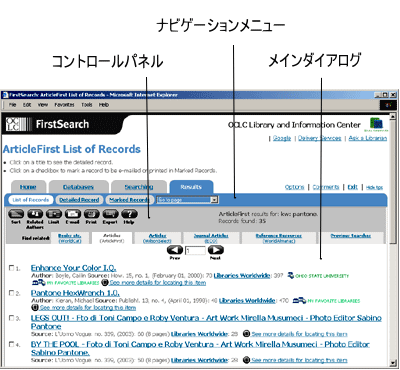
Screen captures property of OCLC and/or its third-party licensors. Used with permission.
ヒント
FirstSearchの特徴や機能に関する詳しい情報は、オンライン・ヘルプにてご覧いただけます。
ヘルプ(Help)アイコン をクリックすると、新たにウィンドウが開いてヘルプが表示されます。
をクリックすると、新たにウィンドウが開いてヘルプが表示されます。
データベースの選択
FirstSearchでは、ナビゲーションメニューより、次の3つのデータベース選択方法を提供しています。
- 全データベース一覧(List All Databases):利用可能なデータベースすべてがデータベース名のアルファベット順に一覧表示されます。
- トピック別データベース一覧(List Databases by Topic):データベースが主題分野別に一覧表示されます。
- データベース選択支援(Suggest Best Databases):データベースの選択に手助けが必要な場合に利用します。検索したい情報のキーワードを入力すると、システムが適切なデータベースを探して表示します。そのキーワードで検索した場合に見つかると予想される、おおよそのレコード件数も表示されます。
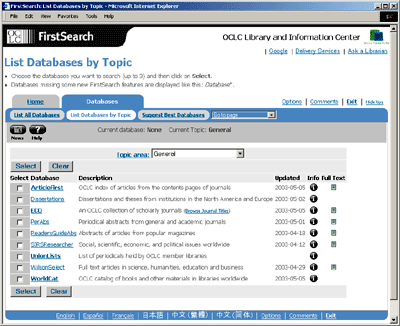
Screen captures property of OCLC and/or its third-party licensors. Used with permission
データベース一覧表示の説明
- 選択(Select):検索したいデータベースの前のチェックボックスをクリックして、選択する (Select)ボタンをクリックします。選択できるデータベースは最大3つまでです(※ローカル設定により、1つまたは2つまでしか選択できない場合がございます)。選択を解除する場合は、再度チェックボックスをクリックするか、クリア (Clear)ボタンをクリックします。
- 予想件数(Est. Results):入力したキーワードで実際に検索を行った場合に見つかると予想される、おおよそのレコード件数が表示されます。データベース選択支援 (Suggest Best Databases)を使用した場合のみ、表示されます。
- データベース(Database):データベース名です。1つだけデータベースを選択する場合は、こちらをクリックします。
- 説明(Description):データベースの簡単な説明です。
- 更新(Updated):データベースの最終更新日です。
- 情報(Info):情報 (Info)アイコン
 をクリックすると、データベースの詳細な説明が表示されます。
をクリックすると、データベースの詳細な説明が表示されます。
- フルテキスト(Full Text):フルテキストの表示が可能な場合、フルテキスト (Full Text)アイコン
 が表示されます。
が表示されます。
(※ローカル設定により、フルテキストをご覧いただけない場合がございます。ローカル設定についてはご所属機関の図書館のFirstSearch管理者様にお問い合わせください。)
検索 - 簡易検索(Basic Search)
簡易検索 (Basic Search)画面では、データベースの主要な検索項目から検索を行うことができます。Keyword、Author、Titleなどの入力ボックスに検索語を入力して検索実行 (Search)ボタンをクリックすると、検索が行われます。
オンライン検索を始められて間もない方や、単純な検索を行ってすぐに結果を見たい方に適しています。
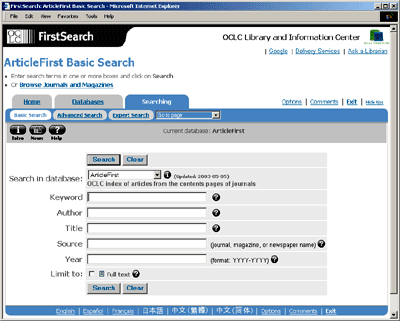
Screen captures property of OCLC and/or its third-party licensors. Used with permission
検索 - 詳細検索(Advanced Search)
詳細検索 (Advanced Search)画面では、簡易検索 (Basic Search)より複雑な検索を行います。
3つの検索語と、3つの検索項目をand、or、notといった論理演算子で組み合わせて検索できます。検索項目と演算子はプルダウン・メニューから選択します。
ここでは、出版年・資料形態など様々な項目での条件検索を行うことができます(※項目はデータベースによって異なります)。
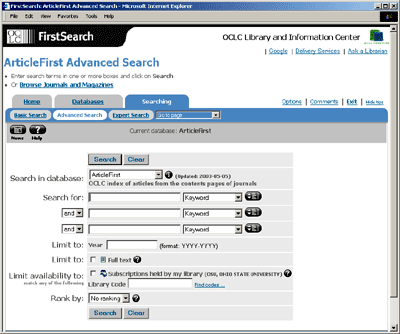
Screen captures property of OCLC and/or its third-party licensors. Used with permission
検索 - エキスパート検索(Expert Search)
エキスパート検索 (Expert Search)は、インデックス・ラベルや演算子を組み合わせて検索式を作成することのできる、上級者向けの画面です。
- 検索式の組み立て方に関する参照情報が、画面の下方に表示されます。
- インデックスとインデックス・ラベルのリストが一つのプルダウン・メニューで表示されます。
例)Elizabeth Alstonによって書かれたcoffeeに関係のある資料すべてを検索する場合は、入力ボックスにalston elizabeth and kw:coffeeと入力し、プルダウンメニューからauthorインデックスを選択します。この場合、authorインデックスはインデックス・ラベルの付けられていないalston elizabethにのみかかります。
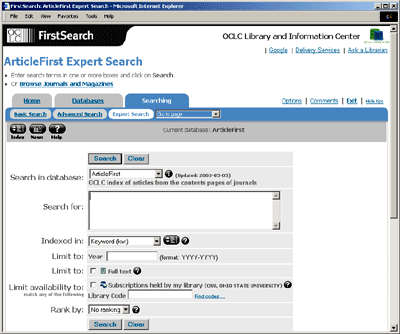
Screen captures property of OCLC and/or its third-party licensors. Used with permission
検索式の組み立て方
検索式は、検索語・記号・ラベル・演算子の組み合わせから成り立ちます。
検索式の組み立て方
| 検索の種類 |
検索式に使用するもの |
入力例 |
検索対象 |
| 主題情報 |
任意の語 |
frost |
多数(一般的な語) |
| sangfroid |
少数(稀な語) |
| 情報のカテゴリー |
インデックス・ラベル |
su:sleep |
主題にsleep、タイトルにonceを含む |
| ti:once |
| 完全一致 |
” “(ダブルクオテーション記号) |
“tunnel vision” |
tunnel vision |
| 複数形 |
+(プラス記号) |
plant+ |
plant、plants、plants’、 plant’s、plantes、plantes’ |
| 前方一致、部分一致 |
*(ワイルドカード)、#、? |
zebu* |
zebu、zebulon、zebutte他 |
| すべての語 |
AND |
cold AND zinc |
cold とzinc両方を含む |
| 一つまたはすべての語 |
OR |
cold OR zinc |
cold、zincのいずれかまたはcold とzinc両方を含む |
| 一つの語を含むがもう一つの語は含まない |
NOT |
cold NOT weather |
coldを含むがweatherは含まない |
| 隣り合わせの語、入力順通りに出現 |
w |
cold w2 common |
coldに続き、2語以下の単語を挟んでcommonが出現するレコード |
| 隣り合わせの語、順序を問わない |
n |
cold n3 common |
coldとcommonが、3語以下の単語を挟んで出現するレコード |
インデックスラベルの使用
| インデックス・ラベルと組み合わせて使用するもの |
検索式に以下を含む場合 |
入力例 |
| :(コロン) |
個別の単語、または句の一部近接演算子(wまたはn)プラス記号(+)、アスタリスク(*)などの検索記号 |
kw:airline security |
| kw:alcohol w2 fetal |
| ti:(ocean+ or sea+) and pollut* |
| =(等号) |
人名、タイトルなどの完全一致 |
ti=alice in wonderland |
検索 - 検索に便利な機能
- 検索語の正しい綴りや書式を確認するために、インデックスをブラウズすることができます。選択したデータベースに実際に索引されている用語の一覧が表示されます。索引のブラウズ (Browse Index)アイコン
 をクリックすると、索引のブラウズ (Browse Index)機能が使用できます。
をクリックすると、索引のブラウズ (Browse Index)機能が使用できます。
- 検索に使用できる用語を見つけるために、シソーラス*を参照することができます。シソーラス (Subjects)アイコン
 をクリックすると、シソーラスにアクセスできます。(※この機能は、WorldCat・CINAHL・ERIC・GeoRefS・INSPEC・MEDLINE・MLA International Bibliography・PAIS International・PsycFIRST・PsycINFO・Sociological Abstractsなどの一部データベースでのみ、使用可能です。)
をクリックすると、シソーラスにアクセスできます。(※この機能は、WorldCat・CINAHL・ERIC・GeoRefS・INSPEC・MEDLINE・MLA International Bibliography・PAIS International・PsycFIRST・PsycINFO・Sociological Abstractsなどの一部データベースでのみ、使用可能です。)
※シソーラス=特定の分野の専門用語および関連用語を集めた辞書のようなもの。検索対象のデータベースに適した統制語を見つけることができます。
- 検索結果を関連度順に表示させるには、ランキング (Rank by)プルダウンメニューから関連度順 (Relevance)を選択します。検索結果に対して以下の要素をもとに重み付けを行い、重い順に上から1,000件までの結果を表示します。
- 指定した検索語がレコード中に出現する回数
- 複数の検索語を指定した場合は、それらのレコード中における近接性
- 指定した検索語がレコード中に出現する回数と、データベース全体で出現する回数の割合
※簡易検索では「索引のブラウズ」アイコン、「シソーラス」アイコン、「ランキング」プルダウンメニューは表示されません。詳細またはエキスパート検索をご利用ください。
検索結果の利用
- 詳細情報の表示:検索結果一覧からレコードの詳細情報を表示するには、レコードタイトルをクリックします。検索結果一覧へ戻るには、ナビゲーションメニューのレコードリスト (List of Records)リンクをクリックします。
- レコードのソート:2件以上500件以下の検索結果のソート条件を選択するには、ソート (Sort)アイコン
 をクリックします。ソート条件はデータベースごとに異なります。(※検索結果が1件のみまたは501件以上の場合、ソート機能は使用できません。)
をクリックします。ソート条件はデータベースごとに異なります。(※検索結果が1件のみまたは501件以上の場合、ソート機能は使用できません。)
- 関連レコードの検索:見つかったレコードに関連のある著者/主題のレコードを更に検索したい場合は、関連著者 (Related Authors)アイコン
 /関連件名 (Related Subjects)アイコン
/関連件名 (Related Subjects)アイコン をクリックします。
をクリックします。
- 検索結果の絞り込み:見つかったレコードの絞り込みを行いたい場合は、Limitアイコン
 をクリックして条件を選択します。
をクリックして条件を選択します。
- 検索結果のマーク:見つかったレコードのうち、興味のあるレコードのみを選んでサブセットを作ることができます。
選びたいレコードの前にあるチェックボックスをクリックして行きます。表示されているページのすべてのレコードを選びたい場合はすべてマーク (Mark All)ボタンをクリックします。マークをすべてクリアしたい場合は、マークを取り消す (Clear Marks)ボタンをクリックします。
マークは100件まで付けることができます。
ナビゲーションメニューのマークを付けたレコード (Marked Records)リンクをクリックすると、マークを付けたレコードの一括表示、電子メール送信などを行う画面へ行くことができます。
- フルテキストの表示:オンライン・フルテキストが表示可能なレコードについては、Full Textアイコン
 とそのフォーマット情報が表示されます。アイコンまたはフォーマット情報をクリックして、フルテキストを表示します。
とそのフォーマット情報が表示されます。アイコンまたはフォーマット情報をクリックして、フルテキストを表示します。
(※ローカル設定により、フルテキストをご覧いただけない場合がございます。ローカル設定についてはご所属機関の図書館のFirstSearch管理者様にお問い合わせください。)
- 印刷:印刷 (Print)アイコン
 をクリックすると、一時的にナビゲーションメニューやコントロールパネルが除かれ、印刷に適した画面に整えられます。表示される印刷ダイアログボックスを使用して印刷を行ってください。元の画面に戻るには、戻る (Return)アイコン
をクリックすると、一時的にナビゲーションメニューやコントロールパネルが除かれ、印刷に適した画面に整えられます。表示される印刷ダイアログボックスを使用して印刷を行ってください。元の画面に戻るには、戻る (Return)アイコン をクリックします。
をクリックします。
- 電子メール送信:レコード、所蔵館情報、フルテキストを電子メールで送信するには、E-mail (E-mail)アイコン
 をクリックします。「レコードを電子メール送信 (E-mail Records)」画面で電子メールアドレス、フォーマットなどを指定してから送信 (Send)ボタンをクリックして電子メールを送信します。
をクリックします。「レコードを電子メール送信 (E-mail Records)」画面で電子メールアドレス、フォーマットなどを指定してから送信 (Send)ボタンをクリックして電子メールを送信します。
- エクスポート:エクスポート (Export)アイコン
 をクリックして、書誌レコードをEndNoteR、RefWorksTMといった書誌管理ソフトウェアに落とし込むことができます。また、テキストファイルとしてProCiteRや類似ソフトウェアへ落とし込むことも可能です。(※OCLCでは、これらソフトウェアの販売・サポートは行っておりません。)
をクリックして、書誌レコードをEndNoteR、RefWorksTMといった書誌管理ソフトウェアに落とし込むことができます。また、テキストファイルとしてProCiteRや類似ソフトウェアへ落とし込むことも可能です。(※OCLCでは、これらソフトウェアの販売・サポートは行っておりません。)
- 所蔵館情報:ご所属機関にて所蔵されている資料で、その所蔵情報がOCLCに登録されている場合、レコードにMy Library Ownsアイコン
 が付きます。
が付きます。
また、詳細レコード画面で所蔵館 (Libraries)アイコン をクリックすると、その資料を所蔵している機関の一覧を見ることができます。
をクリックすると、その資料を所蔵している機関の一覧を見ることができます。
- ILL (Interlibrary Loan):詳細情報画面で相互貸借 (ILL)アイコン
 をクリックすると、ご所属機関の図書館にILL(Interlibrary Loan=図書館間相互貸借)リクエストを送ることができます。(※ご所属機関の図書館にてOCLC ILLサービスをご利用の場合のみ、有効な機能です。OCLC ILLサービスは、FirstSearchとは別契約となっております。)
をクリックすると、ご所属機関の図書館にILL(Interlibrary Loan=図書館間相互貸借)リクエストを送ることができます。(※ご所属機関の図書館にてOCLC ILLサービスをご利用の場合のみ、有効な機能です。OCLC ILLサービスは、FirstSearchとは別契約となっております。)
(紀伊國屋書店OCLC事業部)
掲載の商品・サービスに関するお申し込み・お問い合わせ先
株式会社紀伊國屋書店 OCLC事業部
電話:03-6910-0514 e-mail:oclc@kinokuniya.co.jp